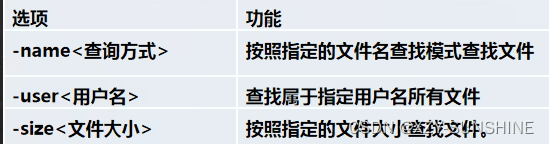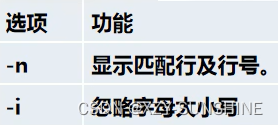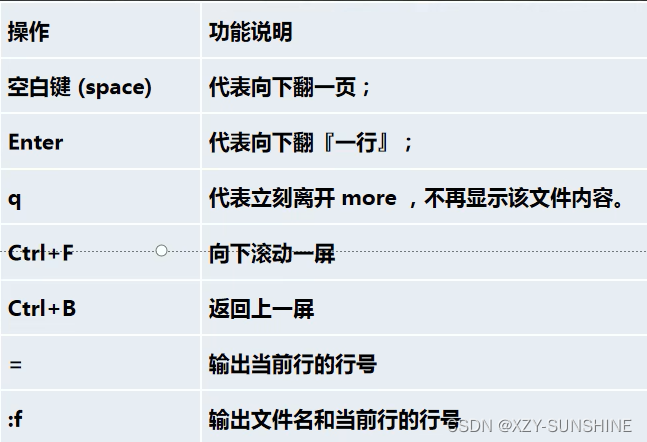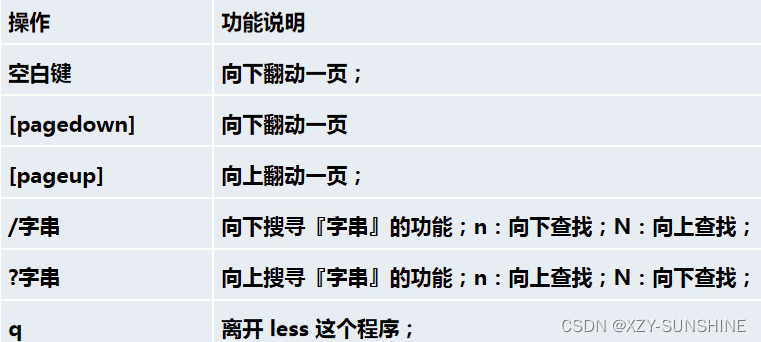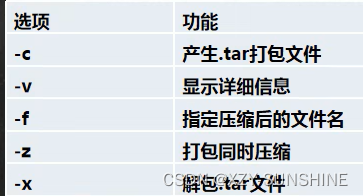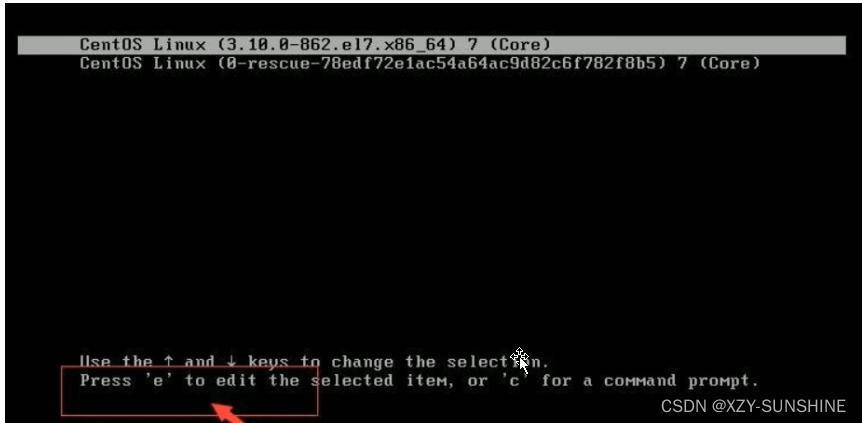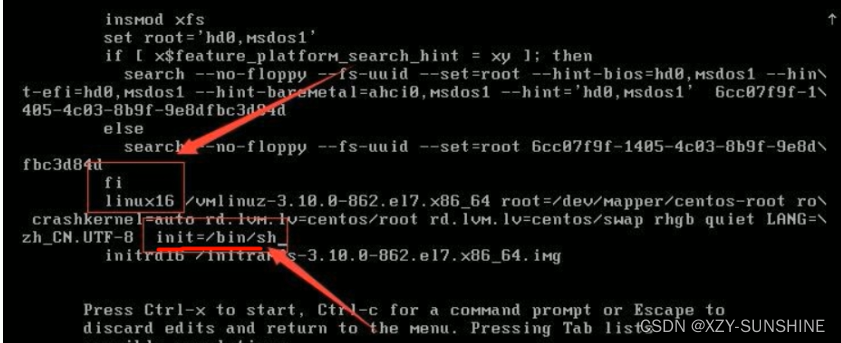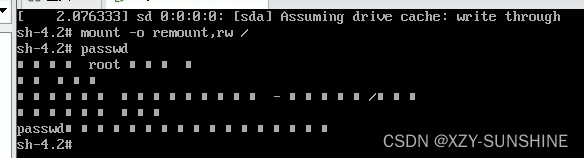帮助指令
man
获得帮助信息
基本语法
man [命令或配置文件]
注意:命令可以组合使用,比如ls -al,ls -la
help
获得shell内置命令的帮助信息
基本语法
help命令
时间日期类
date指令
显示当前日期
基本语法
- date(显示当前时间)
- date “+%Y”(显示当前年份)
- date “+%m”(显示当前月份)
- date “+%d”(显示当前是哪一天)
- date “+%Y-%m-%d%H:%M:%S”(显示年月日时分秒)
设置日期
基本语法
date -s 字符串时间
cal指令
查看日历指令
基本语法
cal [选项]
搜索查找类
find指令
find指令将从指定目录向下递归地遍历其各个子目录,将满足条件地目录显示在终端
基本语法
find [搜索范围] [选项]
选项说明
使用细节
按文件大小查询:+n表示大于 -n表示小于 n表示等于
单位有:k,M,G
locate指令
locate指令可以快速定位文件路径。locate指令利用事先建立地系统中所有文件名称及路径的locate数据库实现快速定位给定的文件。Locate指令无需遍历整个文件系统,查询速度较快。为了保证查询结果的准确度,管理员必须定期更新locate时刻
基本语法
locate 搜索文件
注意事项
由于locate指令基于数据库进行查询,所以第一次运行前,必须使用updatedb指令创建locate数据库。
grep指令和管道符号 |
grep为过滤查找,管道符“ | ”,表示将前一个命令的处理结果输出传递给后面的命令处理
基本语法
grep [选项] 查找内容 源文件
常用选项
应用举例
在hello.txt文件中,寻诈“yes”所在行,并且显示行号
- 写法一:cat hello.txt|grep “yes”
- 写法二:grep -n “yes” hello.txt
文件目录指令
pwd指令
获得当前工作目录的绝对路径
基本语法
直接命令行pwd
ls指令
基本语法
ls [选项] [目录或是文件]
常用选项
- -a :显示当前目录所有的文件和目录,包括隐藏的。
- -l :以列表的方式显示信息
cd指令
切换到指定目录
基本语法
cd [参数]
例子
cd ~或者cd :回到自己的家目录
cd … :回到当前目录的上一级目录
mkdir指令
用于创建目录,默认只能创建一级目录
基本语法
mkdir 要创建的目录
常用选项
-p :创建多级目录
rmdir指令
基本语法
rmdir 要删除的空目录
注意细节
rmdir 删除的是空目录,如果目录下有内容时无法删除的,如股票需要删除非空目录,需要使用rm -rf要删除的目录
touch指令
touch指令创建空文件
基本语法
touch 文件名称
cp指令
拷贝文件到指定目录
基本语法
cp [选项] source test
使用细节
强制覆盖不提示 :\cp
rm指令
移除文件或目录
基本语法
rm [选项] 要删除的文件或目录
常用选项
-r:递归删除整个文件夹
-f:强制删除不提示
mv指令
移动文件与目录或重命名
基本语法
mv 原先的名字 新的名字 (重命名)
mv 原先的文件 新的文件 (移动文件)
mv 原先的目录 新的目录(移动目录)
注意
都是位置,而且不可以创建新的目录或者文件,都是重命名
cat指令
查看文件内容
基本语法
cat [选项] 要查看的文件
常用选项
-n:显示行号
使用细节
cat只能浏览文件,而不能修改文件,为了浏览方便,一般会带上 管道命令 |more
more指令
more指令是一个基于VI编辑器的文本过滤器,它以全屏幕的方式按页显示文本文件的内容。more指令中内置了若干快捷键
基本语法
more 查看的文件
操作说明
less指令
less指令用来分屏查看文件内容,它的功能与more指令类似,但是比more指令更加强大,支持各种显示终端。less指令在显示文件内容时,并不是一次将整个文件加载之后才显示,而是根据显示需要加载内容,对于显示大型文件具有较高的效率
基本语法
less 要查看的文件
操作说明
echo指令
输出内容到控制台
基本语法
echo [选项] [输出内容]
应用实例
- 输出环境变量:echo P A T H , PATH, PATH,HOSTNAME,
- 输出hello,world:echo hello,world!
head指令
用于显示文件的开头部分内容,默认情况下head指令显示文件的前10行内容
基本语法
- head 文件(显示文件的前10行内容)
- head -n 5 文件(查看文件前5行内容)
tail指令
用于输出文件中尾部的内容,默认情况下tail指令显示文件的前10行内容
基本语法
- tail 文件(查看文件的尾10行代码)
- tail -n 5 文件(查看文件尾5行内容,5可以是任意行数)
- tail -f 文件(实时追踪该文档的所有更新,ctrl +c退出)
使用说明
基本语法的第三条,vim编辑检测不出来,并且如果有> 就会显示文件已截断,只能用>>
>指令 和>>指令
基本语法
ls -l >文件 (列表的内容写入文件a.txt中(覆盖写))
ls -al >>文件(列表的内容追加到文件aa.txt的末尾)
ln指令
软连接也称为符号链接,类似于windows里的快捷方式,主要存放了链接其他文件的路径
基本语法
ln -s [原文件或目录] [软链接名] (给文件创建一个软链接)
rm 软链接位置 (删除软链接)
history指令
查看已执行过历史命令,也可以执行历史命令
基本语法
- history(查看已执行过历史命令)
- history 10 (显示最近使用过的10个指令)
- !5:执行历史编号为5的指令
压缩解压类
gzip/gunzip指令
gzip用于压缩文件,gunzip用于解压的
基本语法
gzip 文件(压缩文件,只能将文件压缩为*.gz文件)
gunzip 文件.gz(解压缩文件命令)
zip/unzip指令
zip用于压缩文件或目录,unzip用于解压的。
基本语法
zip [选项] ×××.zip 将要压缩的内容(压缩文件和目录的命令)
unzip [选项] ×××.zip(解压缩文件)
zip常用选项
-r:递归压缩,即压缩目录
unzip常用选项
-d<目录>:指定解压后文件的存放目录
tar指令
tar指令是打包指令,最后打包后的文件是.tar.gz的文件
基本语法
tar [选项] ***.tar.gz 打包的内容 (打包目录,压缩后文件格式.tar.gz)
选项说明
-C:指定解压到哪个位置
运行级别
说明
- 0:关机
- 1:单用户(找回丢失密码)
- 2:多用户状态没有网络服务
- 3:多用户状态有网络服务
- 4:系统未使用保留给用户
- 5:图形界面
- 6:系统重启
切换运行级别
基本语法
init 级别数
查看当前运行级别
语法
systemctl get-default
设置默认运行级别
语法
systemctl set-default TARGET.target
3级别:multi-user.target
5级别:graphical.target